Diskové oddíly jsou základem ukládání našich dat na disky. Abychom mohli pracovat s oddíly, v této části výukového programu pro přípravu na zkoušku RHCSA přidáme prázdný disk do našeho testovacího systému RHEL 8 a vytvoříme, vypíšeme a smažeme na něm nový oddíl. Nejprve použijeme klasické nastavení MBR (Master Boot Record), poté totéž provedeme na nastavení GPT (GUID Partitioning Table). GPT je pokročilejší technika dělení, která umožňuje velké oddíly, zatímco MBR je omezeno na 2 TB místa na disku na oddíl. Takže pokud se vám to v tuto chvíli nezdá jako příliš omezující velikost, vzpomeňte si na trend využití disku, který nemusí být z pohledu koncového uživatele tak velký, ale z pohledu úlohy správy systému Linux určitě ano.
V tomto tutoriálu se naučíte:
- Jak vytvořit nový oddíl MBR pomocí fdisk
- Jak vypsat klasické oddíly pomocí fdisk
- Jak odstranit oddíl pomocí fdisk
- Jak vytvořit oddíl GPT pomocí gdisk
- Jak vytvořit seznam oddílů GPT
- Jak odstranit oddíly GPT
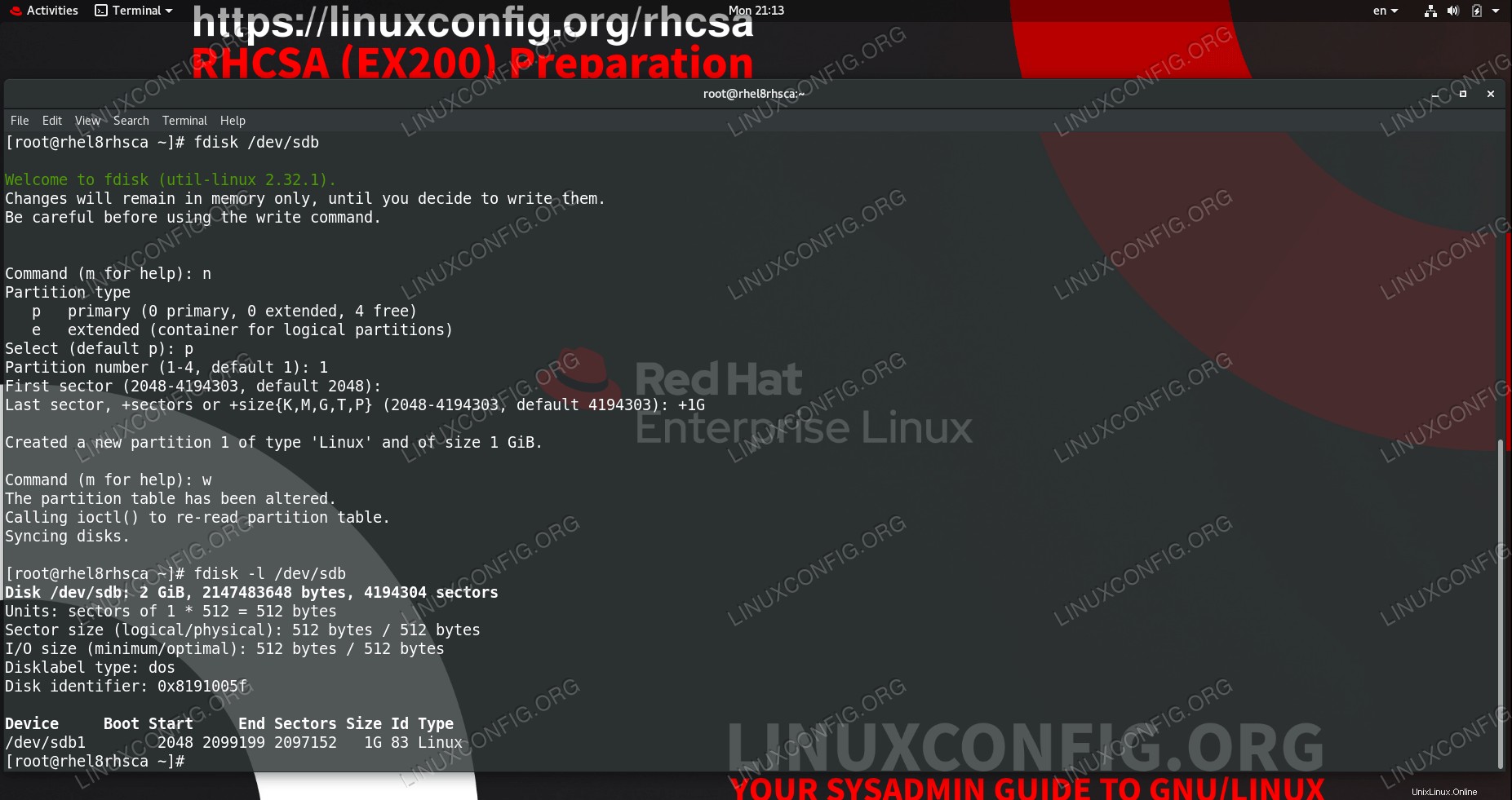 Vytvoření oddílu o velikosti 1 GB pomocí fdisk
Vytvoření oddílu o velikosti 1 GB pomocí fdisk Požadavky na software a použité konvence
| Kategorie | Požadavky, konvence nebo použitá verze softwaru |
|---|---|
| Systém | Red Hat Enterprise Linux 8.0 |
| Software | util-linux 2.32.1, gdisk 1.0.3 |
| Jiné | Privilegovaný přístup k vašemu systému Linux jako root nebo prostřednictvím sudo příkaz. |
| Konvence | # – vyžaduje, aby dané linuxové příkazy byly spouštěny s právy root buď přímo jako uživatel root, nebo pomocí sudo příkaz$ – vyžaduje, aby dané linuxové příkazy byly spouštěny jako běžný neprivilegovaný uživatel |
Správa oddílů
Rozdělení je prvním krokem rozšíření diskového prostoru, který může systém využít k ukládání dat. Probereme jak MBR, tak GPT oddíly, vytváření, výpis a nakonec mazání oddílů.
Pokud již disk obsahuje nějaká data, která jsou cenná, vždy si před úpravou diskových oddílů pro jistotu vytvořte zálohu. Zatímco přidávání nových oddílů do prázdného místa na disku nepoškodí data, odstranění oddílu udělá přesně to, že zničí vše na tomto oddílu.
V našem testovacím nastavení náš systém právě obdržel zcela nový 2GB disk, který je k dispozici pro rozdělení. Je zcela nezpracovaný, neobsahuje žádná data ani souborový systém, takže je pro nás naprosto bezpečné měnit jeho rozdělení podle libosti. Náš primární disk, který obsahuje operační systém, se nazývá /dev/sda což je velikost 15 GB, zatímco nový disk je naším systémem rozpoznán jako /dev/sdb . V prvním kroku uvidíme rozložení oddílů.
- K výpisu oddílů můžeme použít
fdisk. Uděláme to, abychom viděli naše nastavení na začátku.# fdisk -lDisk /dev/sda:15 GiB, 16106127360 bajtů, 31457280 sektorůJednotky:sektory 1 * 512 =512 bajtů Velikost sektoru (logický/fyzický):512 bajtů / 512 bajtů I/O velikost (minimální/optimální):512 bajtů / 512 bajtůTyp disku:dosIdentifikátor disku:0x906d1ee8Zařízení Boot Start End Sectors Size Id Type/dev/sda1 * 2048 2099199/sda1 * 2048 2099199/sda1 * 2048 2099199/sda1 * 2048 2099199/sda1 * 2048 2099199/sda1 * 2048 2099199/sda1 * 2048 2099199/sda1 Linux LVMDisk /dev/sdb:2 GiB, 2147483648 bajtů, 4194304 sektorůJednotky:sektory 1 * 512 =512 bajtů Velikost sektoru (logická/fyzická):512 bajtů / 512 bajtů Velikost I/O (minimální 2 bajtů/51 bajtů optimální 51 bajtů /dev/mapper/rhel-root:12,5 GiB, 13417578496 bajtů, 26206208 sektorůJednotky:sektory 1 * 512 =512 bajtů Velikost sektoru (logická/fyzická):512 bajtů / 512 bajtů/2 bajtů/2 bajtů optimální velikost bajtů:512 bajtůDisk /dev/mapovač/rhel-swap:1,5 GiB, 1610612736 bajtů, 3145728 sektorůJednotky:sektory 1 * 512 =512 bajtů Velikost sektoru (logický/ph ysical):512 bajtů / 512 bajtů I/O velikost (minimální/optimální):512 bajtů / 512 bajtů
Ve výstupu vidíme, že máme hlavní disk
/dev/sdase dvěma oddíly,/dev/sda1a/dev/sda2na to. Můžeme vidět náš nový prázdný/dev/sdbzatím bez oddílů, stejně jako logické svazky, které systém obsahuje. V tomto tutoriálu budeme ignorovat vše ostatní a zaměříme se na prázdný disk. - Chcete-li vytvořit nový oddíl na prázdném disku, poskytneme jej jako argument pro
fdisk:# fdisk /dev/sdbVítejte na fdisk (util-linux 2.32.1). Změny zůstanou pouze v paměti, dokud se nerozhodnete je zapsat. Před použitím příkazu write buďte opatrní.
fdiskutility čeká na naše příkazy. Chtěli bychom vytvořit nový oddíl, takže stiskneme „n“.Příkaz (m pro nápovědu):n
Máme vytvořit primární oddíl, takže odpověď na další otázku je „p“.
Typ oddílu p primární (0 primární, 0 rozšířený, 4 volný) e rozšířený (kontejner pro logické oddíly)Vybrat (výchozí p):p
Další otázky se týkají čísla oddílu, prvního a posledního sektoru, které určí skutečnou velikost oddílu. V našem příkladu vytváříme jeden oddíl, který bude pokrývat disk, a výchozí hodnoty jsou první oddíl, první dostupný sektor k zahájení a poslední sektor ke konci, což je přesně to, co potřebujeme. Přijmeme tedy výchozí hodnoty pro tyto otázky.
Číslo oddílu (1-4, výchozí 1):První sektor (2048-4194303, výchozí 2048):Poslední sektor, +sektory nebo +velikost{K,M,G,T,P} (2048-4194303, výchozí 4194303):Vytvořen nový oddíl 1 typu 'Linux' a velikosti 2 GiB.Když definujeme konec oddílu, nejsme omezeni na počet v sektorech. Jak nástroj napovídá, můžeme určit přesnou velikost. Pokud bychom například chtěli oddíl o velikosti 1 GB, v posledním sektoru bychom mohli poskytnout:
Poslední sektor, +sektory nebo +velikost{K,M,G,T,P} (34-4194270, výchozí 4194270):+1GOddíl je nyní kompletní, ale jak obslužný program upozorňuje na začátku, změny jsou v paměti pouze do té doby, než je zapíšeme na disk. Je to záměrné a varování je na místě z dobrého důvodu:zápisem změn na disk zničíme vše, co se nacházelo v rozsahu sektorů, který pokrýváme naším novým oddílem. Jsme si jisti, že nedojde ke ztrátě dat, takže změny zapíšeme na disk:
Příkaz (m pro nápovědu):wTabulka oddílů byla změněna. Volání ioctl() pro opětovné načtení tabulky oddílů.Synchronizace disků.
Abychom měli jistotu, že operační systém ví o změnách, spustíme
partprobe:# partprobe
Můžeme použít
fdisk -lChcete-li být konkrétnější, přidejte název zařízení, které nás zajímá.# fdisk -l /dev/sdbDisk /dev/sdb:2 GiB, 2147483648 bajtů, 4194304 sektorůJednotky:sektory 1 * 512 =512 bajtů Velikost sektoru (logický/fyzický):512 bajtů / 512 bajtů Imut /optimální):512 bajtů / 512 bajtůTyp disku:dosIdentifikátor disku:0x29ccc11bDevice Boot Start End Sectors Size Id Type/dev/sdb1 2048 4194303 4192256 2G 83 Linux
A ve výstupu vidíme, že náš disk nyní obsahuje nový
/dev/sdb1oddíl, který je připraven k použití. - Odstranění oddílu je v podstatě stejný proces zpětně. Obslužný program je postaven logickým způsobem:určíme zařízení, na kterém bychom chtěli pracovat, a když příkazem „d“ vybereme smazání oddílu, bez jakýchkoli otázek smaže náš jediný oddíl, protože na disk.
# fdisk /dev/sdbVítejte na fdisk (util-linux 2.32.1). Změny zůstanou pouze v paměti, dokud se nerozhodnete je zapsat. Buďte opatrní před použitím příkazu write.Command (nápověda m) :dVybraný oddíl 1Oddíl 1 byl smazán.
I když je to docela pohodlné, mějte na paměti, že tento nástroj opravdu usnadňuje vymazání dat z disku jediným stisknutím klávesy. To je důvod, proč jsou všechna varování na místě, musíte vědět, co děláte. Ochrany jsou stále na místě, na disku se nic nezmění, dokud to nezapíšeme.
Příkaz (m pro nápovědu):wTabulka oddílů byla změněna. Volání ioctl() pro opětovné načtení tabulky oddílů.Synchronizace disků.# partprobe # fdisk -l /dev/sdbDisk /dev/sdb:2 GiB, 2147483648 bajtů, 4194304 sektorůJednotky:sektory 1 * 512 =512 bajtů Velikost sektoru (logická/fyzická):512 bajtů / 512 bajtů I/O velikost (minimální/optimální):512 bajtů / 512 bajtů Typ disku:dos>0ccc11 identifikátor0cccc
- K vytvoření rozvržení oddílu založeného na GPT použijeme
gdisk(GPT fdisk) nástroj. Jeho vnitřní fungování bude znát, pokud čtete od začátku tohoto tutoriálu.# gdisk /dev/sdb GPT fdisk (gdisk) verze 1.0.3 Kontrola tabulky oddílů:MBR:pouze MBR BSD:není přítomen APM:není přítomen GPT:není přítomen******************************************************* ****************** Nalezena neplatná značka GPT a platný MBR; převod MBR na formátovací paměť GPT. TATO OPERACE JE POTENCIÁLNĚ DESTRUKTIVNÍ! Pokud nechcete převést oddíl MBR na formát GPT, ukončete pomocí ping 'q'!********************************** ******************************** Příkaz (? pro pomoc):n Číslo oddílu (1-128, výchozí 1):První sektor (34-4194270, výchozí =2048) nebo {+-}velikost{KMGTP}:Poslední sektor (2048-4194270, výchozí =4194270) nebo {+-}velikost{ KMGTP}:Aktuální typ je 'Linux filesystem'Hex code nebo GUID (L pro zobrazení kódů, Enter =8300):Změněn typ oddílu na 'Linux filesystem'Command (? pro nápovědu):w Finální kontroly dokončeny. Chystáte se zapsat data GPT. TÍMTO SE PŘEPISÍ STÁVAJÍCÍ ODDĚLKY!!Chcete pokračovat? (A/N):A OK; zápis nové tabulky oddílů GUID (GPT) do /dev/sdb. Operace byla úspěšně dokončena.Z hlediska příkazů jsme udělali totéž, zahájili vytvoření nového oddílu s „n“, přijali výchozí nastavení, která pokrývají celý disk novým oddílem, a poté zapsali změny na disk. Objeví se dvě nová varování, první je tam jen proto, že jsme rozdělili stejný disk pomocí
fdiskdříve, což bylo zjištěnogdisk. Poslední z nich je dodatečné „jste si jisti?“ typu otázky, než nám bude dovoleno ten ubohý disk konečně přepsat. - Výpis oddílů GPT vyžaduje stejný přepínač na
gdisk:# gdisk -l /dev/sdbGPT fdisk (gdisk) verze 1.0.3Skenování tabulky oddílů:MBR:ochranný BSD:není přítomen APM:není přítomen GPT:přítomnýNalezen platný GPT s ochranným MBR; pomocí GPT.Disk /dev/sdb:4194304 sektorů, 2,0 GiBSektor Velikost (logický/fyzický):512/512 bajtů Identifikátor disku (GUID):3AA3331F-8056-4C3E-82F3-A67254343A05 tabulka oddílů začíná na 8 položkách tabulky oddíluMa 2 a končí na sektoru 33První použitelný sektor je 34, poslední použitelný sektor je 4194270Příčky budou zarovnány na hranicích 2048 sektorů Celkový volný prostor je 2014 sektorů (1007,0 KiB)Číslo Začátek (sektor) Konec (sektor) Velikost Kód Název 1 2042704 Gi1B1 8300 Linux filesystem
fdisktaké rozpozná, že je disk rozdělen na oddíly:# fdisk -l /dev/sdbDisk /dev/sdb:2 GiB, 2147483648 bajtů, 4194304 sektorůJednotky:sektory 1 * 512 =512 bajtů Velikost sektoru (logický/fyzický):512 bajtů / 512 bajtů Imut /optimální):512 bajtů / 512 bajtůTyp disku:gpt Identifikátor disku:3AA3331F-8056-4C3E-82F3-A67254343A05Začátek zařízení Konec Sektory Velikost Typ/dev/sdb1 2048 0 souborový systém 41942 Linux Linux
- Odstranění oddílu GPT, který jsme vytvořili, se provádí podobně jako v případě MBR, s dodatečnou kontrolou zdravého rozumu:
# gdisk /dev/sdbGPT fdisk (gdisk) verze 1.0.3 Kontrola tabulky oddílů:MBR:ochranný BSD:není přítomen APM:není přítomen GPT:přítomenNalezen platný GPT s ochranným MBR; pomocí GPT.Command (? pro nápovědu):d Pomocí 1Command (? pro nápovědu):w Finální kontroly dokončeny. Chystáte se zapsat data GPT. TÍMTO SE PŘEPISÍ STÁVAJÍCÍ ODDĚLKY!!Chcete pokračovat? (A/N):A OK; zápis nové tabulky oddílů GUID (GPT) do /dev/sdb. Operace byla úspěšně dokončena.
Výpis disku nyní ukazuje, že jsme skutečně smazali oddíl GPT z disku.
# gdisk -l /dev/sdbGPT fdisk (gdisk) verze 1.0.3 Skenování tabulky oddílů:MBR:ochranný BSD:není přítomen APM:není přítomen GPT:přítomnýNalezen platný GPT s ochranným MBR; pomocí GPT.Disk /dev/sdb:4194304 sektorů, 2,0 GiBSektor Velikost (logický/fyzický):512/512 bajtů Identifikátor disku (GUID):3AA3331F-8056-4C3E-82F3-A67254343A05 tabulka oddílů začíná na 8 položkách tabulky oddíluMa 2 a končí na sektoru 33První použitelný sektor je 34, poslední použitelný sektor je 4194270Příčky budou zarovnány na hranicích 2048 sektorůCelkové volné místo je 4194237 sektorů (2,0 GiB)Počáteční (sektor) Konec (sektor) Velikost Kód Název
Cvičení
- Vytvořte více oddílů na stejném disku. Ověřte jejich kapacitu a název zařízení.
- Vytvořte oddíl na disku GPT pomocí
fdisk. Zvládá vaše verze oba typy? - Otestujte bezpečnostní pásy zabudované do
fdiskagdiskutility. Zkuste zadat sektory mimo rozsah, větší první sektor než poslední atd.